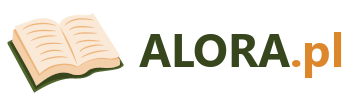Włączenie wyświetlania liczby klatek na sekundę (fps) w grze Counter-Strike: Global Offensive (CS:GO) może być bardzo przydatne dla graczy, którzy chcą monitorować wydajność swojego sprzętu oraz uzyskać płynniejszą rozgrywkę. Tutaj dowiesz się, jak w prosty sposób aktywować tę funkcję w CS:GO.
Jak włączyć wyświetlanie fps w CS:GO?
Aby włączyć wyświetlanie fps w CS:GO, możesz skorzystać z kilku prostych metod. Poniżej przedstawiamy najbardziej popularne i skuteczne sposoby, które pozwolą Ci na śledzenie liczby klatek na sekundę podczas gry.
Sprawdź ustawienia gry
Pierwszym krokiem, który powinieneś podjąć, jest sprawdzenie ustawień gry CS:GO. Wejdź do menu opcji i poszukaj sekcji dotyczącej ustawień wyświetlania. W niektórych grach, w tym CS:GO, istnieje opcja, która pozwala włączyć wyświetlanie fps na stałe na ekranie. Sprawdź więc, czy taka funkcja jest dostępna i aktywuj ją.
Skorzystaj z konsoli
Innym sposobem na włączenie wyświetlania fps w CS:GO jest skorzystanie z konsoli gry. Aby to zrobić, otwórz konsolę, wpisując odpowiednią kombinację klawiszy (domyślnie jest to klawisz tyldy „`” lub „~”), a następnie wpisz komendę „cl_showfps 1” i naciśnij klawisz Enter. Po wykonaniu tych czynności liczba klatek na sekundę powinna być wyświetlana na ekranie.
Wybierz odpowiednią komendę
Oprócz komendy „cl_showfps 1” istnieje także wiele innych komend, które pozwalają dostosować wyświetlanie fps do swoich preferencji. Możesz zmieniać rozmiar, położenie czy kolor wyświetlanej liczby klatek na sekundę. Aby dowiedzieć się więcej na temat dostępnych komend i ich możliwości, warto zajrzeć do oficjalnej dokumentacji CS:GO lub poszukać informacji na specjalistycznych stronach internetowych poświęconych tej tematyce.
Włączenie wyświetlania fps w CS:GO może być bardzo pomocne dla graczy, którzy chcą monitorować wydajność swojego sprzętu oraz uzyskać płynniejszą rozgrywkę. Dzięki prostym metodą opisanym powyżej, możesz w łatwy sposób aktywować tę funkcję i cieszyć się lepszym doświadczeniem podczas rozgrywki. Oby ten artykuł był dla Ciebie pomocny!